Apa Perbedaan Antara Windows 32-Bit dan 64-Bit?
Ketika Anda mempertimbangkan versi Windows, Anda mungkin memikirkan edisi Home atau Pro. Walaupun ini memang berbeda, ada faktor lain yang memisahkan versi Windows yaitu sistemnya. Apakah sistem 32-bit atau 64-bit?
Anda mungkin pernah mendengar istilah 32-bit dan 64-bit, tetapi tidak pernah benar-benar memahaminya. Mari kita lihat dari mana sebutan ini berasal, dan apa artinya bagi pengalaman komputasi Anda.
Apakah arsitektur komputer Anda 32-bit atau 64-bit tergantung pada prosesor (CPU) di dalam komputer Anda. Mayoritas prosesor komputer termasuk dalam salah satu dari dua kategori ini, dengan 64-bit menggantikan 32-bit selama beberapa tahun terakhir. Prosesor 64-bit secara eksponensial lebih kuat daripada prosesor 32-bit karena mereka dapat menampung dan memproses lebih banyak informasi.
Untuk memahami besarnya perbedaan antara windows 32-bit dan 64-bit, Anda harus memahami sedikit tentang penghitungan dalam biner. Tidak seperti sistem desimal kita yang memiliki sepuluh digit per tempat, biner hanya memiliki dua: 0 atau 1.
Dengan demikian, nomor 32-bit memiliki 2 ^ 32 yang berarti 4.294.967.296. Sebaliknya, kapasitas nomor 64-bit adalah 2 ^ 64, atau 18.446.744.073.709.551.616. Membandingkan ~ 4 miliar byte (sekitar 4 gigabytes) hingga ~ 18 quintillion byte (sekitar 18 miliar gigabyte atau 16 exabytes) menunjukkan perbedaan yang sangat besar.
Perbedaan Antara Windows 32-Bit dan 64-Bit
Jika Anda menggunakan prosesor 64-bit, Anda juga harus menggunakan versi Windows 64-bit untuk memanfaatkannya. Windows versi 32-bit bisa bekerja pada prosesor 64-bit, tetapi tidak dapat menggunakan daya ekstra.
Anda tidak dapat menginstal versi Windows 64-bit pada prosesor 32-bit. Namun, Windows 64-bit kompatibel dengan perangkat lunak 32-bit, seperti yang akan kita diskusikan.
Ada dua tempat utama dimana Anda akan melihat perbedaan antara 32-bit dan 64-bit di Windows. Salah satunya adalah bahwa versi Windows 32-bit hanya dapat memanfaatkan hingga 4GB RAM (atau kurang). Jadi, jika Anda memiliki 16GB RAM di komputer Anda, tapi menjalankan Windows 32-bit, itu sebenarnya tidak akan menggunakan lebih dari 4GB.
Tempat lain yang akan Anda temukan perbedaannya adalah folder Program Files. Pada Windows versi 32-bit, aplikasi akan menginstal ke folder Program Files saja. Sistem 64-bit memiliki folder Program Files (x86) tambahan untuk perangkat lunak 32-bit. Ini karena menulis perangkat lunak untuk arsitektur 32-bit sangat berbeda dengan menulisnya untuk sistem 64-bit.
Ketika program ingin mengambil beberapa informasi seperti DLL misalnya, program perlu mencari direktori Program Files yang benar. Inilah sebabnya mengapa Windows memisahkannya. Program 32-bit tidak tahu apa yang harus dilakukan dengan DLL 64-bit.
Perhatikan bahwa pada Windows, 32-bit disebut juga sebagai x86 , dan 64-bit disebut x64.
Versi Windows kuno, seperti Windows 3.1, menjalankan perangkat lunak 16-bit. Windows versi 32-bit kompatibel dengan program warisan ini. Namun, jika Anda memiliki mesin 64-bit, Anda tidak dapat menjalankan perangkat lunak 16-bit. Anda harus beralih untuk meniru sistem operasi 32-bit.
Perbedaan Antara Program 32-Bit dan 64-Bit
Ketika Anda menginstal perangkat lunak, itu bervariasi menurut vendor apakah Anda mendapatkan versi 32-bit atau 64-bit. Beberapa pengembang hanya menyediakan versi 32-bit, terkadang mereka membiarkan Anda memilih, dan yang lain secara otomatis menginstal versi yang tepat untuk Anda.
Jika Anda menjalankan versi Windows 64-bit, Anda harus menginstal versi perangkat lunak 64-bit kapan pun Anda bisa. Tapi jangan khawatir jika vendor tidak menawarkan versi 64-bit, versi 32-bit tetap berfungsi dengan baik pada Windows 64-bit.
Cara Mengetahui Komputer Anda Menggunakan Versi Windows 64-Bit atau 32-Bit
Setelah kita membahas perbedaan antara versi Windows 32 dan 64-bit, kita dapat mengetahui versi mana yang Anda gunakan. Pada Windows 10, klik kanan tombol Start dan pilih System. Anda juga dapat menjelajah ke Settings >System >About. Di sini, Anda akan melihat tajuk Spesifikasi perangkat.
Di sebelah System Type, Windows mencantumkan apakah instalasi Anda 32 atau 64-bit, ditambah arsitektur prosesor Anda.
Pada Windows 7 dan sebelumnya, klik kanan di Start Menu dan pilih Properties. Atau gunakan pintasan Win + Pause untuk membuka menu ini pada versi Windows apa pun. Anda akan melihat entri tipe Sistem dengan arsitektur OS dan CPU Anda.
Kelebihan dan kekurangan 64-bit dan 32-bit
Kelebihan 32-bit
- Lebih kompatibel dengan hardware hardware lawas cocok untuk digunakan oleh laptop atau komputer lawas.
- Dapat bekerja optimal walau hanya dengan RAM 1GB hingga 2GB
Kekurangan 32-bit
- Tidak bisa membaca RAM yang lebih dari 4GB
- Tidak bisa membaca aplikasi/software versi 64-bit
- Tidak dapat menjalankan aplikasi aplikasi berat
Kelebihan 64-bit
- Cocok digunakan untuk melakukan pekerjaan berat atau gaming
- Dapat menjalankan software 32 bit dan 64bit
- Lebih cepat membaca data dan lebih efisien
- Mampu menampung kapasitas RAM hingga 192GB
Kekurangan 64-bit
- Tidak cocok untuk digunakan oleh laptop atau komputer Lawas
Itulah beberapa perbedaan antara windows versi 32-bit dan 64-bit menurut saya, semoga bermanfaat dan terima kasih atas kunjungannya.

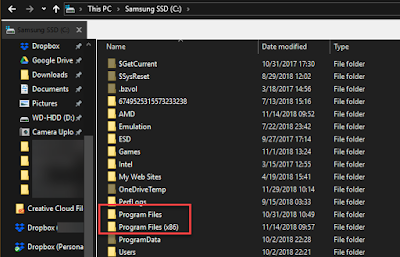



No comments for "Apa Perbedaan Antara Windows 32-Bit dan 64-Bit?"
Post a Comment
Mohon untuk tidak berkomentar yang mengandung unsur SARA, P*rno, SPAM